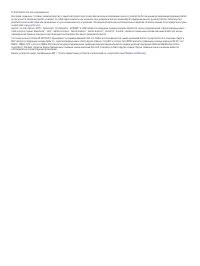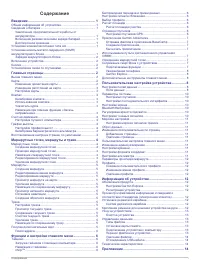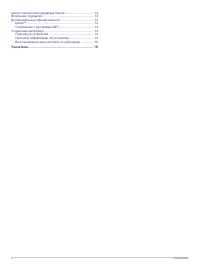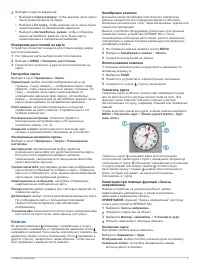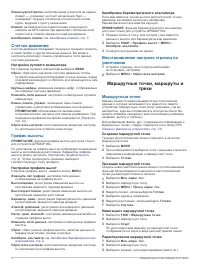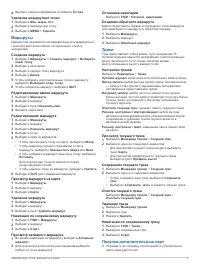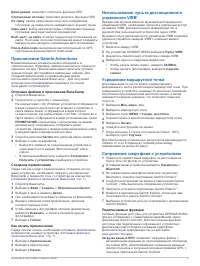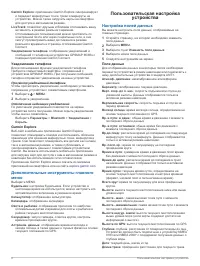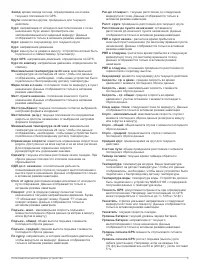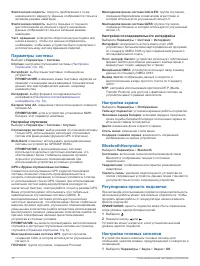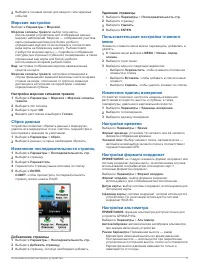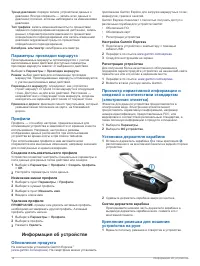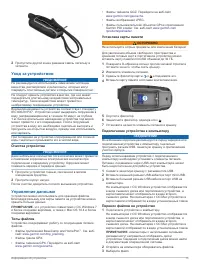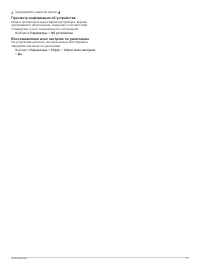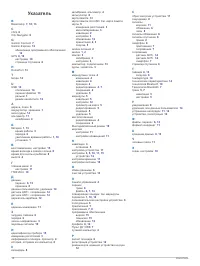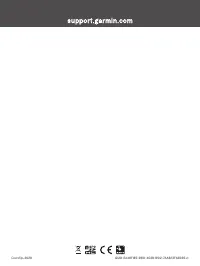Навигаторы Garmin GPSMAP 65s - инструкция пользователя по применению, эксплуатации и установке на русском языке. Мы надеемся, она поможет вам решить возникшие у вас вопросы при эксплуатации техники.
Если остались вопросы, задайте их в комментариях после инструкции.
"Загружаем инструкцию", означает, что нужно подождать пока файл загрузится и можно будет его читать онлайн. Некоторые инструкции очень большие и время их появления зависит от вашей скорости интернета.
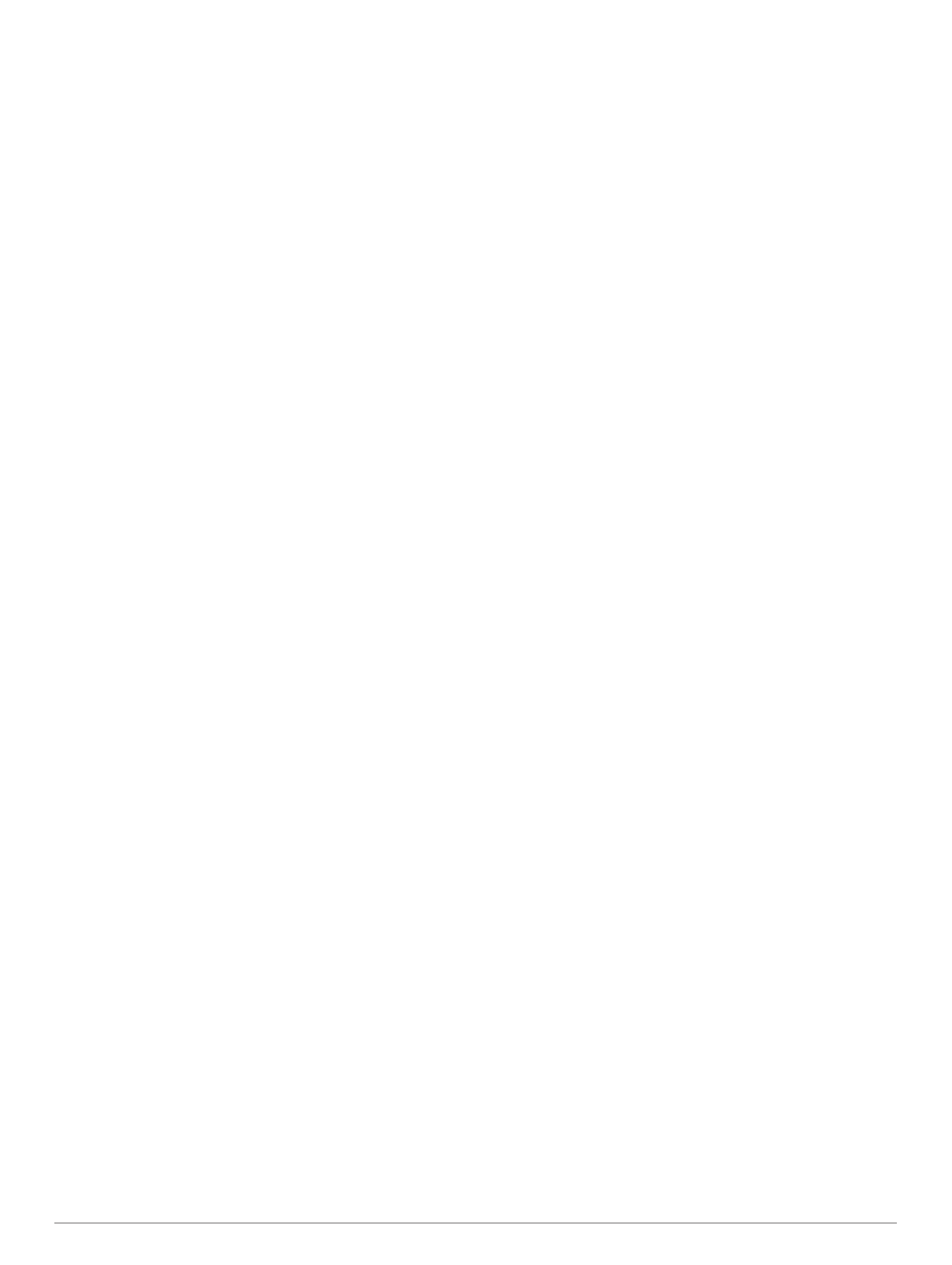
4
Введите новую информацию и нажмите
Готово
.
Удаление маршрутной точки
1
Выберите
Мен. марш. точ.
.
2
Выберите маршрутную точку.
3
Выберите
MENU
>
Удалить
.
Маршруты
Маршрутом называется последовательность маршрутных
точек или местоположений, которая ведет к месту
назначения.
Создание маршрута
1
Выберите
Маршруты
>
Создать маршрут
>
Выберите
перв. точку
.
2
Выберите категорию.
3
Выберите первую точку маршрута.
4
Выберите
Далее
.
5
Чтобы добавить дополнительные точки к маршруту,
выберите
Выберите след. точку
.
6
Чтобы сохранить маршрут, выберите
QUIT
.
Редактирование имени маршрута
1
Выберите
Маршруты
.
2
Выберите маршрут.
3
Выберите пункт
Изменить имя
.
4
Введите новое имя.
Редактирование маршрута
1
Выберите
Маршруты
.
2
Выберите маршрут.
3
Выберите
Изменить маршрут
.
4
Выберите точку.
5
Выберите один из вариантов.
• Чтобы просмотреть точку на карте, выберите
Обзор
.
• Чтобы изменить порядок следования точек в
маршруте, выберите
Переместить вверх
или
Вниз
.
• Чтобы добавить в маршрут еще одну точку, выберите
Вставить
.
Дополнительная точка вставляется перед
редактируемой точкой.
• Чтобы удалить точку из маршрута, выберите
Удалить
.
6
Выберите
QUIT
для сохранения маршрута.
Просмотр маршрута на карте
1
Выберите
Маршруты
.
2
Выберите маршрут.
3
Выберите
Карта
.
Удаление маршрута
1
Выберите
Маршруты
.
2
Выберите маршрут.
3
Выберите пункт
Удалить маршрут
.
Навигация по сохраненному маршруту
1
Выберите
FIND
>
Маршруты
.
2
Выберите маршрут.
3
Выберите
Старт
.
Просмотр активного маршрута
1
Во время навигации по маршруту выберите
Активный
маршрут
.
2
Для просмотра дополнительных сведений выберите
любую из точек маршрута.
Остановка навигации
Выберите
FIND
>
Останов. навигацию
.
Создание обратного маршрута
Можно переставить первую и последнюю точки маршрута
для навигации по маршруту в обратном порядке.
1
Выберите
Маршруты
.
2
Выберите маршрут.
3
Выберите
Обратный маршрут
.
Треки
Трек представляет собой запись пути следования. В
путевом журнале хранится информация о расположенных
вдоль записанного пути точках, включая время,
местоположение и высоту каждой точки.
Настройки треков
Выберите
Параметры
>
Треки
.
Путевой журнал
: включение или отключение записи трека.
Метод записи
: выбор метода записи трека. Автоматически
— запись точек треков с переменными интервалами
(оптимальное представление трека).
Интервал записи
: выбор частоты записи точек треков.
Более высокая частота записи позволяет получать более
точные треки, но приводит к быстрому заполнению
путевого журнала.
Очистить текущий трек
: очищает память текущего трека.
Расшир. настройка > Автоархивация
: выбор метода
автоматической архивации для упорядочивания треков.
Сохранение и удаление треков осуществляется в
автоматическом режиме.
Расшир. настройка > Цвет
: изменение цвета линии трека
на карте.
Просмотр текущего трека
1
Выберите
Менеджер треков
>
Текущий трек
.
2
Выберите один из следующих вариантов:
• Для просмотра текущего трека на карте выберите
пункт
Карта
.
• Для просмотра профиля высот текущего трека
выберите пункт
Профиль высот
.
Сохранение текущего трека
1
Выберите
Менеджер треков
>
Текущий трек
.
2
Выберите один из следующих вариантов:
• Чтобы сохранить весь трек, выберите
Сохранить
трек
.
• Выберите
Сохранить часть
и укажите отрезок трека.
Очистка текущего трека
Выберите
Менеджер треков
>
Текущий трек
>
Очистить текущий трек
.
Удаление трека
1
Выберите
Менеджер треков
.
2
Выберите трек.
3
Нажмите
Удалить
.
Навигация по сохраненному треку
1
Выберите
FIND
>
Треки
.
2
Выберите сохраненный трек.
3
Выберите
Старт
.
Покупка дополнительных карт
1
Перейдите на страницу используемого устройства на
сайте
Маршрутные точки, маршруты и треки
5
Характеристики
Остались вопросы?Не нашли свой ответ в руководстве или возникли другие проблемы? Задайте свой вопрос в форме ниже с подробным описанием вашей ситуации, чтобы другие люди и специалисты смогли дать на него ответ. Если вы знаете как решить проблему другого человека, пожалуйста, подскажите ему :)